Word2013中如何关闭自动添加项目符号和项目编号功能
Word 2013具有自动在文档中添加项目符号和项目编号的功能,这种功能有时在文本输人时会带来不必要的麻烦,如,在不需要项目编号的位置生成了项目编号对应的段落格式。实际上,如果不是经常使用这些功能,用户可以将其关闭,下面介绍具体的操作方法。
1、启动Word 2013,打开“Word选项”对话框,在左侧选择“校对”选项,在右侧窗格中的“自动更正选项”栏中单击“自动更正选项”按钮,如图1所示。
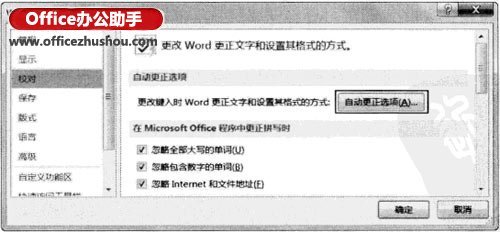
2、打开“自动更正”对话框,切换到“键入时自动套用格式”选项卡,在“键入时自动应用”栏中取消“自动项目符号列表”复选框的勾选,然后取消“自动编号列表”复选框的勾选。完成设置后单击“确定”按钮关闭对话框,如图2所示。再单击“确定”按钮关闭“Word选项”对话框,之后Word将不会自动添加项目编号和项目符号。
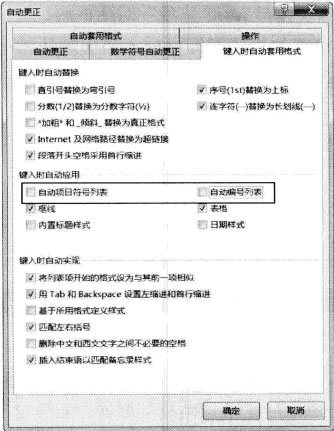
提示:在Word中,如果在某段设置了项目符号或项目编号,则在段落后按“Enter” 键时,Word会自动为下一行应用项目符号或项目编号格式。此时,按“Backspace”键或连续按“Enter”键2次可将自动应用的项目符号和自动编号格式删除。
栏 目:office激活
本文标题:Word2013中如何关闭自动添加项目符号和项目编号功能
本文地址:https://www.fushidao.cc/wangzhanyunying/10262.html
您可能感兴趣的文章
- 08-01Office 2007怎么美化表格?Office 2007怎么套用表格格式
- 08-01office 2010激活错误代码0X8007000D如何解决?
- 08-01Office 2010中文版怎么转换为英文版?
- 08-01Office 2010如何把Word转换成PDF格式
- 08-01office2016打开卡顿怎么办?office2016打开缓慢的解决技巧
- 08-01Office2013电话怎么激活?Office2013永久激活方法
- 08-01求Office2013密钥?2017最新Office2013激活密钥
- 08-01Office2010最新激活密钥有哪些?Office2010激活密钥分享大全
- 08-01Office2016怎么安装?Office2016安装激活教程
- 08-01office2007密钥哪里找?office2007永久密钥序列号


阅读排行
- 1Office 2007怎么美化表格?Office 2007怎么套用表格格式
- 2office 2010激活错误代码0X8007000D如何解决?
- 3Office 2010中文版怎么转换为英文版?
- 4Office 2010如何把Word转换成PDF格式
- 5office2016打开卡顿怎么办?office2016打开缓慢的解决技巧
- 6Office2013电话怎么激活?Office2013永久激活方法
- 7求Office2013密钥?2017最新Office2013激活密钥
- 8Office2010最新激活密钥有哪些?Office2010激活密钥分享大全
- 9Office2016怎么安装?Office2016安装激活教程
- 10office2007密钥哪里找?office2007永久密钥序列号
推荐教程
- 11-30正版office2021永久激活密钥
- 11-25怎么激活office2019最新版?office 2019激活秘钥+激活工具推荐
- 11-22office怎么免费永久激活 office产品密钥永久激活码
- 11-25office2010 产品密钥 永久密钥最新分享
- 07-012025最新office2010永久激活码免费分享,附office 2010激活工具
- 11-30全新 Office 2013 激活密钥 Office 2013 激活工具推荐
- 11-22Office2016激活密钥专业增强版(神Key)Office2016永久激活密钥[202
- 11-25正版 office 产品密钥 office 密钥 office2019 永久激活
- 11-22office2020破解版(附永久密钥) 免费完整版
- 11-302023 全新 office 2010 标准版/专业版密钥






